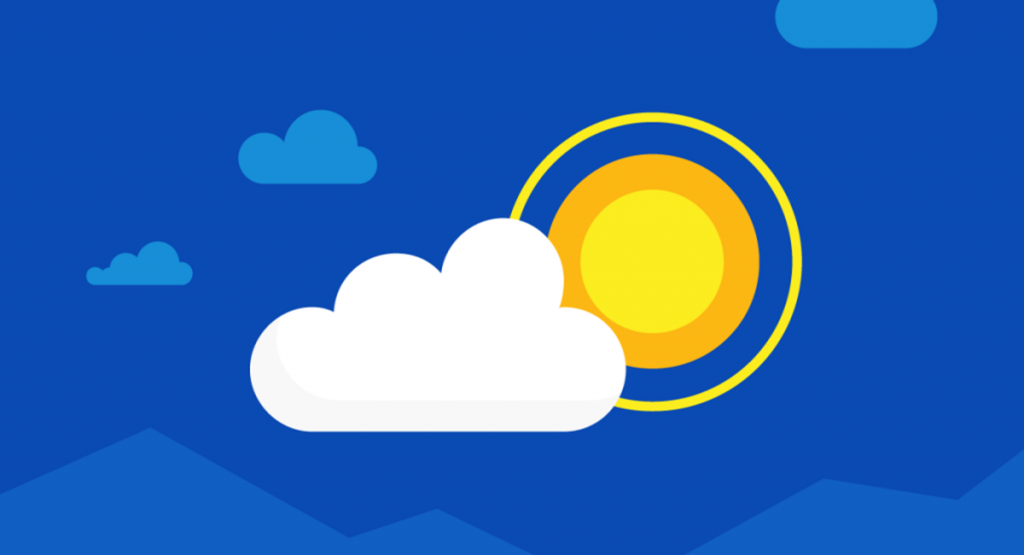
Há alguns meses a Microsoft atualizou o cliente do OneDrive. Nessa atualização, ela consolidou as duas versões de cliente (Personal e Business), fazendo com que agora todas as necessidades de sincronização de arquivos – inclusive aqueles em bibliotecas do SharePoint – estejam a cargo de um cliente mais moderno e que, finalmente, funciona direito.
Entretanto, o processo de transição do OneDrive for Business (o cliente antigo) para o novo OneDrive não é muito óbvio, o que pode gerar alguma confusão. Eis aqui uma dica para resolver um problema que encontrei nesse processo: a não-sincronização de bibliotecas do SharePoint Online (Office 365).
TL;DR
Para sincronizar bibliotecas do SharePoint Online usando o Novo Cliente do OneDrive, é preciso alterar as configurações do SharePoint no painel de administração do Office 365, forçando o uso do Novo Cliente.
Na Lambda3 todos os computadores já estão com a versão Creators Update (1703) do Windows 10. Isso significa que o novo cliente do OneDrive já vem instalado por padrão, com a habilidade de sincronizar:
- OneDrive Pessoal, associado a uma Microsoft Account (MSA);
- OneDrive Corporativo (Business), associado a uma conta Office 365; e
- Bibliotecas SharePoint.
Sincronizar os dois primeiros tipos de conteúdo é mais trivial. Basta fazer login no app do OneDrive com as suas duas contas (pessoal e corporativa) e os dois conteúdos vão ser sincronizados:
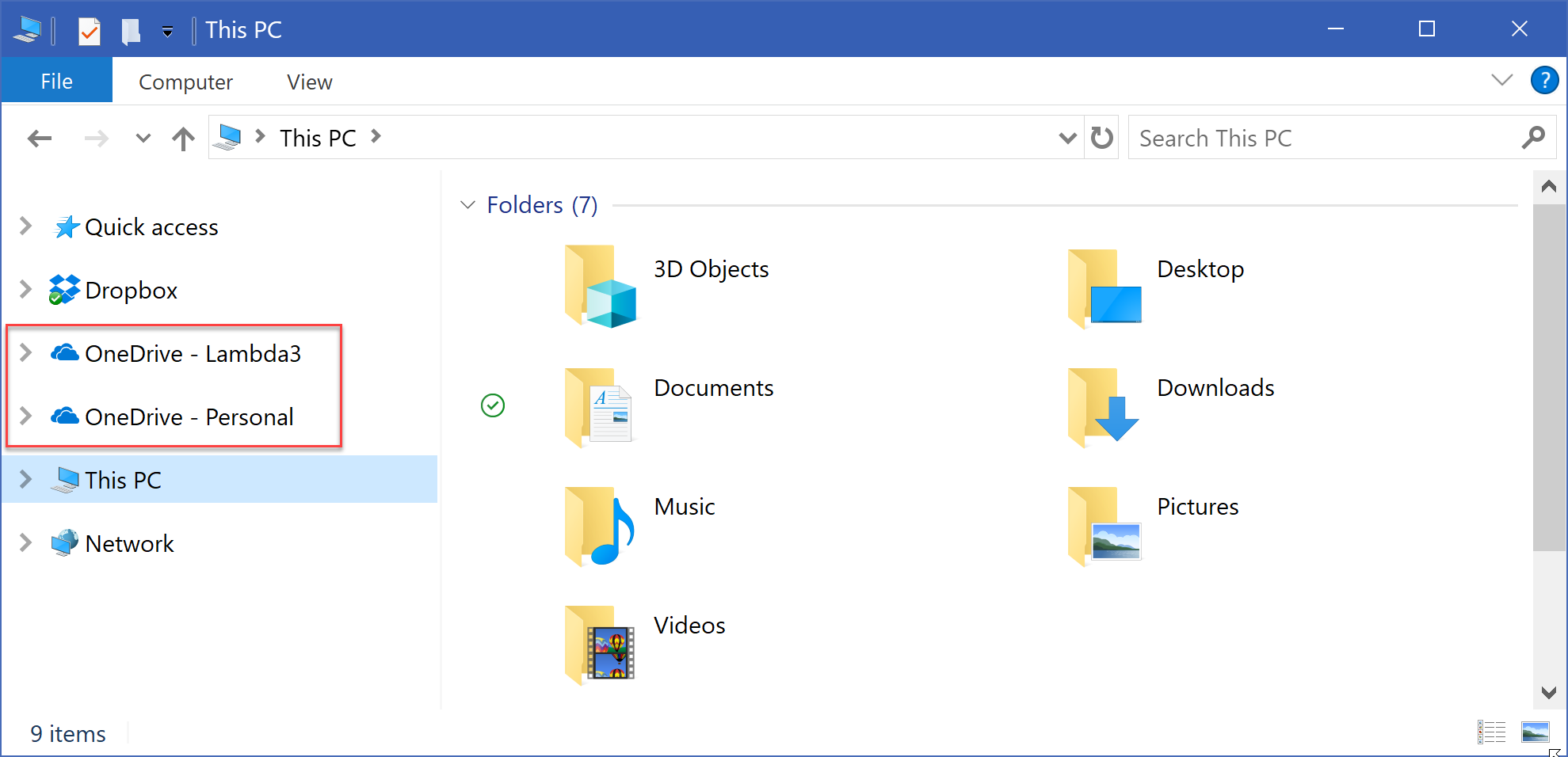
O problema surgiu quando tentamos sincronizar as bibliotecas de SharePoint. Apesar de o computador ter o cliente novo instalado, ao clicar no botão de sincronização ele insistia em tentar usar o cliente antigo (que não funciona mais):
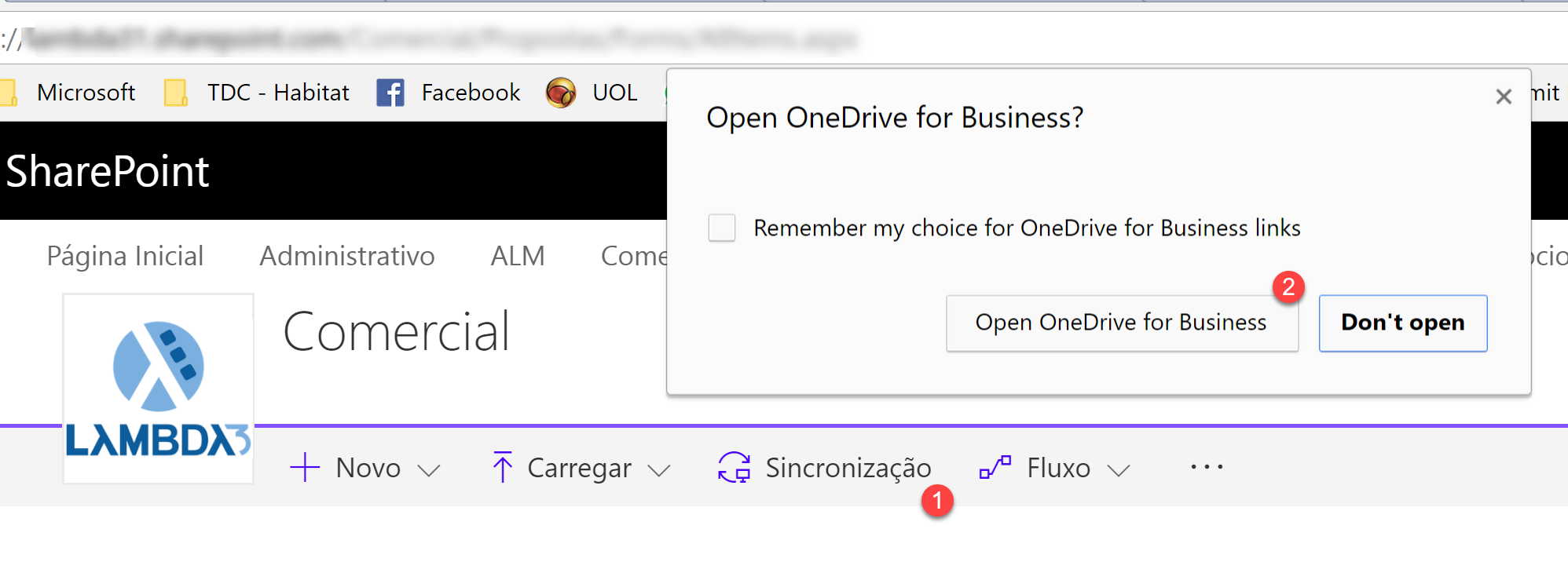
Para corrigir esse problema, precisamos alterar a configuração do SharePoint Online para que ele dê preferência ao Novo Cliente
Forçando o uso do Novo OneDrive para Bibliotecas SharePoint
Abra o portal de administração do Office 365 e entre na página de administração do SharePoint Online:
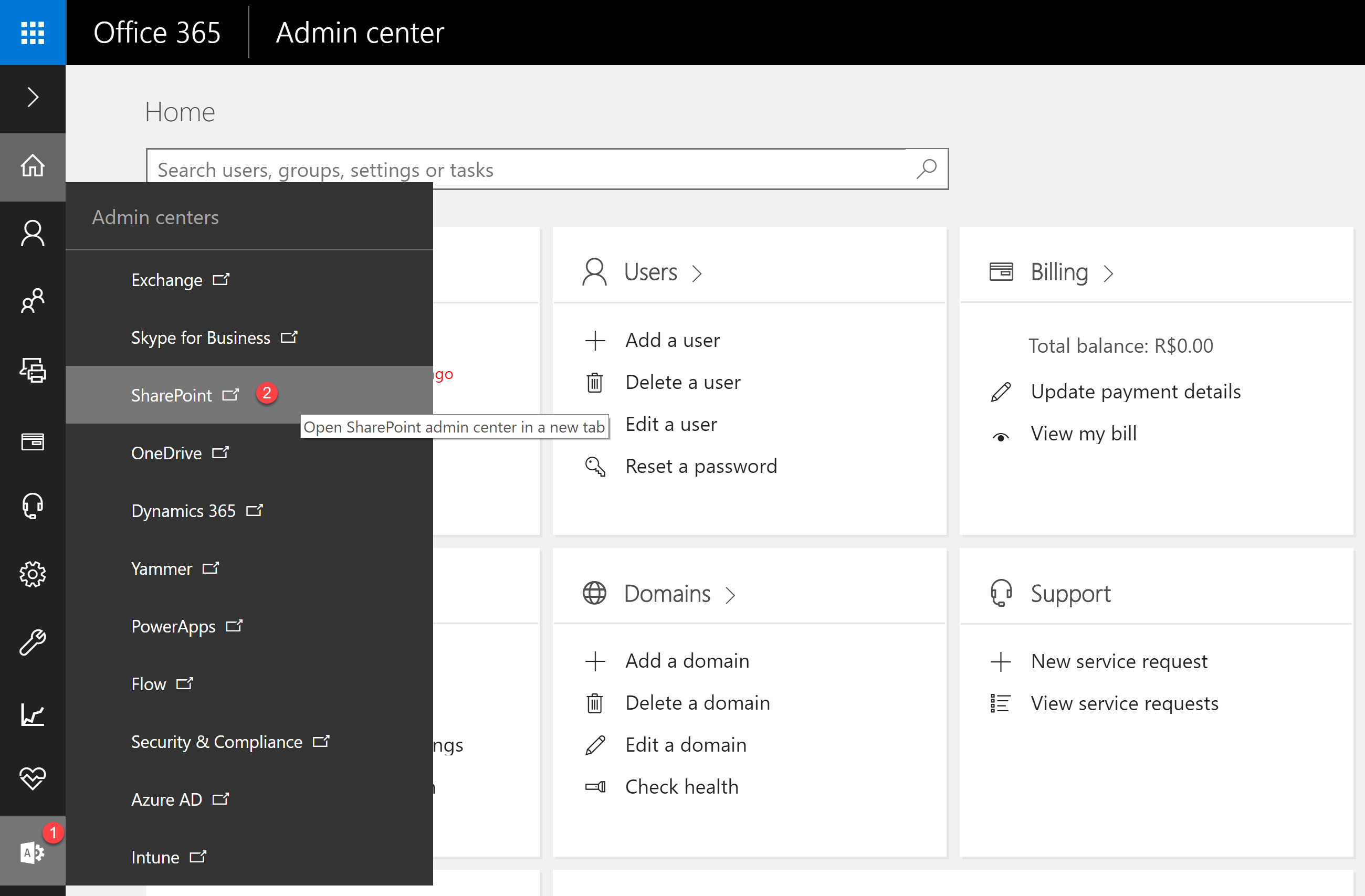
Agora, ative a opção para usar o novo cliente:
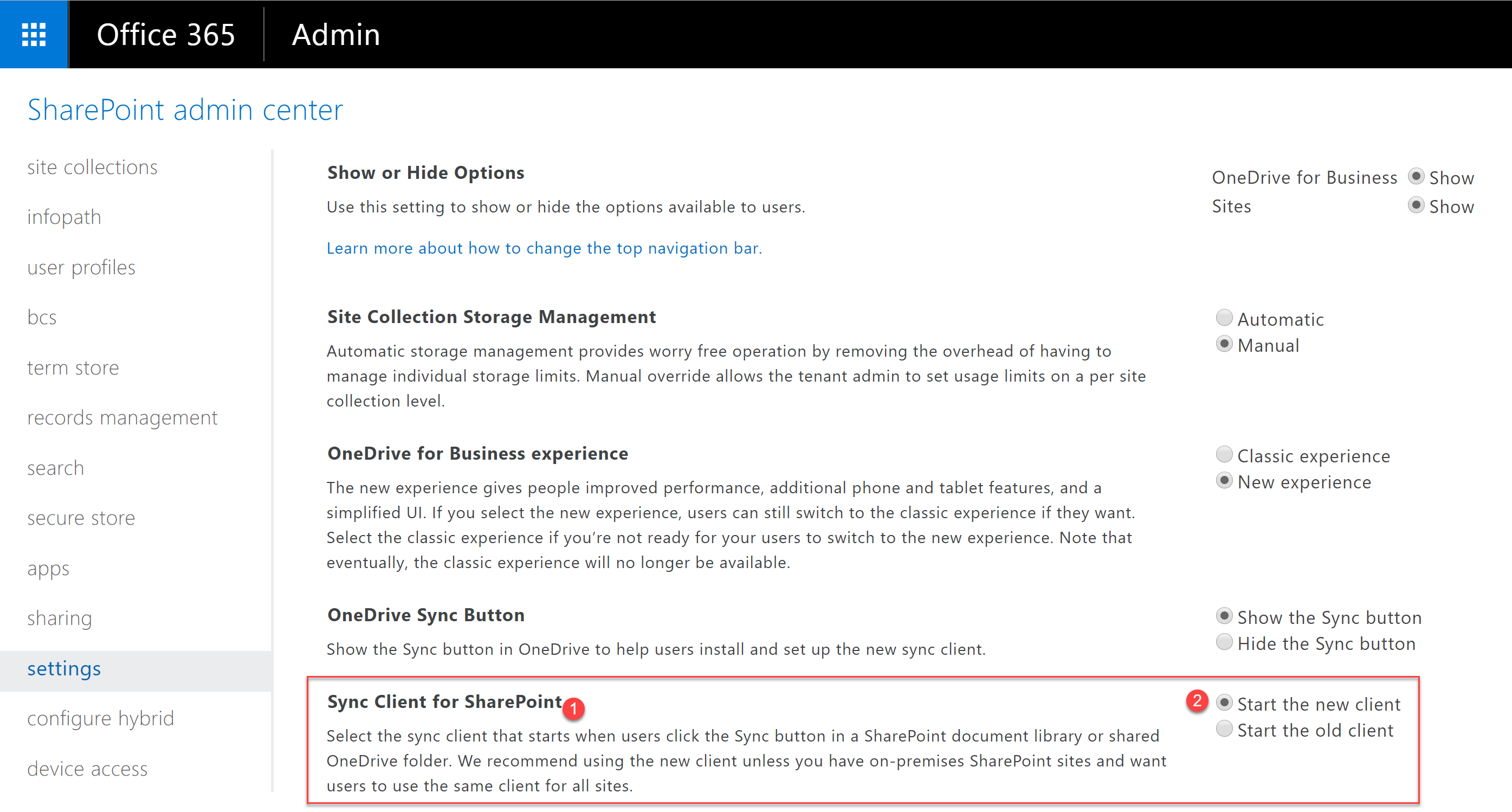
Voilà! Agora, quando você tentar sincronizar uma biblioteca do SharePoint ele irá invocar o Novo Cliente do OneDrive ao invés do antigo OneDrive for Business:
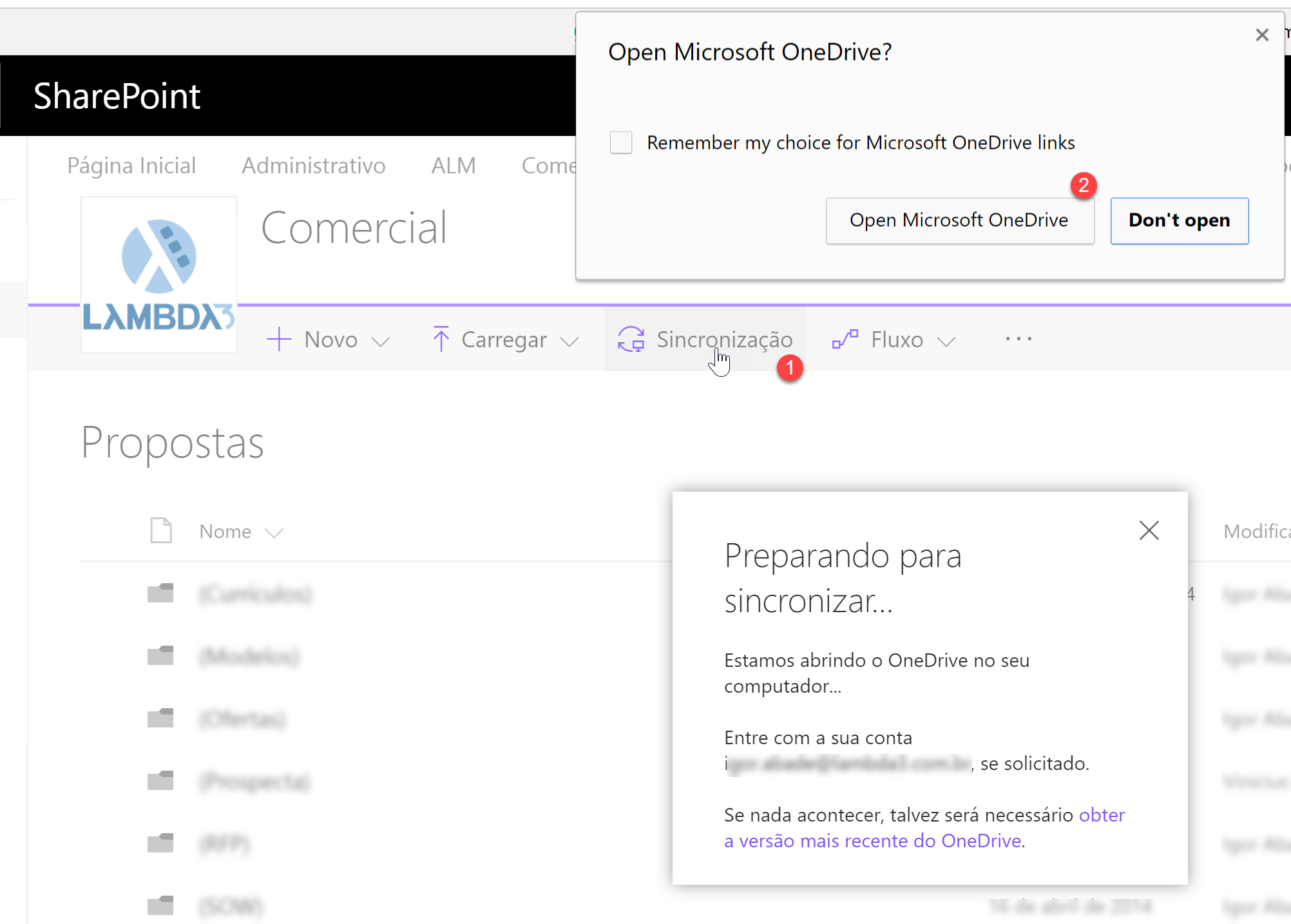
Conclusão
O novo cliente do OneDrive tem uma grande quantidade de melhorias sobre suas versões anteriores, além de consolidar as diferentes versões (Pessoal, Corporativa) que antes eram mantidas por programas separados.
Mas, no caso de contas antigas do Office 365, é preciso fazer um pequeno ajuste nas configurações do SharePoint Online para tirar proveito completo do novo cliente.
Curtiu a dica? Não deixe de comentar!
Um abraço,
Igor
(Cross-post de http://www.tshooter.com.br/2017/08/10/sincronizando-bibliotecas-do-sharepoint-online-com-o-novo-cliente-do-onedrive/)
Igor Abade
Igor Abade V. Leite ([email protected]) é Microsoft MVP (Most Valuable Professional) de Visual Studio ALM desde 2006. Palestrante em diversos eventos da comunidade de desenvolvimento de software (TechEd Brasil, The Developers’ Conference, DevOps Summit Brasil, Agile Brazil, Visual Studio Summit, QCON e outros), é também autor de artigos em revistas e sites como o MSDN Brasil. Desde março de 2011 é um dos sócios da Lambda3, uma consultoria especializada em ALM, desenvolvimento de software e treinamentos. Siga-o no Twitter @igorabade.
